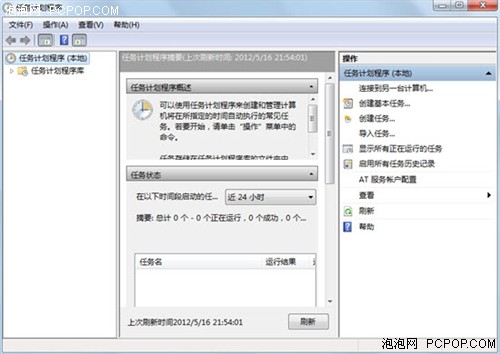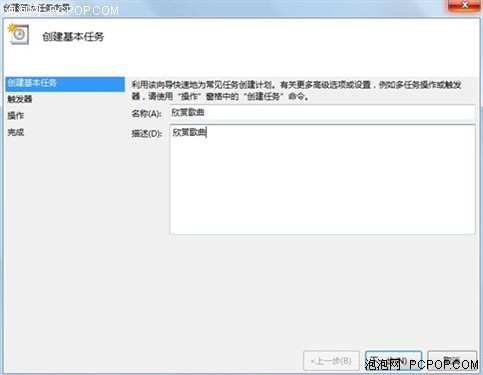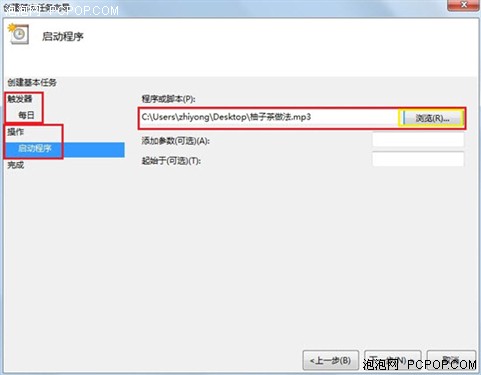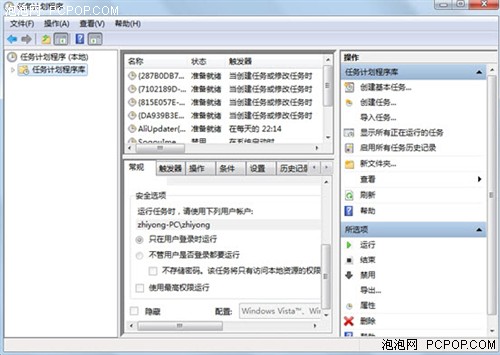体现Win7智能—让Win7PC自动执行任务
泡泡网软件频道6月5日 Win7自上市以来,以其桌面和主题的精美、功能的多样化、安全性的完美无缺等优势得到了用户的广泛好评,小编使用Win7也有两年的时间了,现在对Win7的系统功能有了更多的了解和认识。
以前在使用XP系统时,小编总是习惯于用系统的任务计划功能来执行一些预先设置好的任务。现在Win7系统对任务计划功能进行了强大的改进,可以更好的创建和管理我们设置的定时任务。Win7系统对任务计划程序界面功能更为完善,设有任务摘要、任务状态、操作功能菜单等,并可以执行连接另一台计算机、创建任务、导入任务等功能。
我们看到的是任务计划程序界面,任务状态栏中,还可查看一定时间段内启动任务情况摘要,以及任务运行结果列表。接下来笔者让大家看看Win7在任务计划程序方面的改进。点击“创建基本任务”即可进入创建基本任务向导页面,填入基本任务名称和描述,进入“下一步”触发器设置页面。
进入设置界面后,我们可以设置该任务开始时间频率,如每天、每周、每月或者一次等。然后我们选择执行的操作类型,如启动程序、发送电子邮件、显示消息等,如选择启动程序时,可指定程序或脚本、添加参数。
当我们选择任务计划程序创建任务时,可以在创建任务界面依次填写常规、触发器、操作、条件、设置等选项内容。此外,Win7任务计划程序还支持任务计划的导入、导出等功能。当需要导出某个任务计划时,只需点选任务计划程序库中该任务,随后在其界面右侧点击“导出”即可将该任务计划导出至指定的文件夹中。
如果我们需要导入任务计划,用户点击程序界面右侧的“导入任务”,然后选择相应的xml文件,打开即可成功导入任务。虽说之前的系统都有些许类似的功能,但是小编以为,Win7系统在功能改进方面更智能,设计更为人性化,也更加方便用户的操作。例如Win7此次任务计划程序相比之前系统更为完备,不仅有详细的任务计划设置向导,而且还支持导入任务、选择任务类型、显示任务列表等功能。智能和人性化的操作系统,尽在精彩Win7!■
关注我们